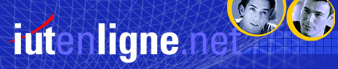Sachez tout d'abord qu'en informatique on a tendance à
appeler tout les éléments "objets".
Ainsi, on entend par objet : les photos, dessins, images
vectorielles, mais aussi des sons, des graphiques, cadres,
tableaux, caractères spéciaux, flèches
directionnelles et autres petites illustrations...
Il es possible d'insérer tous ces objets avec Open
Office Writer, pour cela, par le menu "Affichage"
faites apparaître tout d'abord la barre d'outils Barre
d'Outils "Image" et la barre d'outils Barre
d'outils "Cadre". On peut insérer des images
de deux sources différentes, soit depuis un fichier
soit depuis une source externe - telle un scanner.
Dès qu'une image est insérée, les
barres d'outils "Image" et "Cadre" s'animent
et des actions sur les objets sont possibles - les agrandir,
les rendre plus ou moins opaques, les orienter, les centrer
- etc.
Nous allons survoler et illustrer dans ce chapitre ces
possibilités.